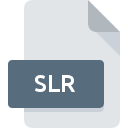
Dateiendung SLR
ArcSWAT Solar Radiation Input
-
DeveloperGrassland, Soil & Water Research Laboratory
-
Category
-
Popularit├żt5 (1 votes)
Was ist SLR-Datei?
SLR ist eine Dateiendung, die h├żufig mit ArcSWAT Solar Radiation Input -Dateien verkn├╝pft ist. Grassland, Soil & Water Research Laboratory hat den Formatstandard ArcSWAT Solar Radiation Input definiert. SLR-Dateien werden von Softwareanwendungen unterst├╝tzt, die f├╝r Ger├żte verf├╝gbar sind, auf denen Windows ausgef├╝hrt wird. Das Dateiformat SLR geh├Črt zusammen mit 6033 anderen Dateiformaten zur Kategorie Andere Dateien. Das beliebteste Programm zum Verarbeiten von SLR-Dateien ist SWAT, Benutzer k├Čnnen jedoch unter 1 verschiedenen Programmen ausw├żhlen, die dieses Dateiformat unterst├╝tzen. Die Software SWAT wurde von Grassland, Soil & Water Research Laboratory erstellt. Weitere Informationen zur Software und den SLR-Dateien finden Sie auf der offiziellen Website des Entwicklers.
Programme die die Dateieendung SLR unterst├╝tzen
Die folgende Auflistung enth├żlt SLR -kompatible Programme. Dateien mit der Dateiendung SLR k├Čnnen wie alle anderen Dateiformate auf jedem Betriebssystem gefunden werden. Die fraglichen Dateien k├Čnnen auf andere mobile oder station├żre Ger├żte ├╝bertragen werden, jedoch sind m├Čglicherweise nicht alle Systeme in der Lage, solche Dateien ordnungsgem├ż├¤ zu verarbeiten.
Wie soll ich die SLR Datei ├Čffnen?
Es kann viele Gr├╝nde geben, warum du Probleme mit der ├¢ffnung von SLR-Dateien auf einem bestimmten System hast. Was wichtig ist, k├Čnnen alle allgemeinen Probleme im Zusammenhang mit Dateien mit der Dateiendung SLR von den Benutzern selbst gel├Čst werden. Der Prozess ist schnell und erfordert keinen IT-Experten. Wir haben f├╝r Sie eine Liste erstellt, die Ihnen bei der L├Čsung der Probleme mit SLR-Dateien hilft.
Schritt 1. Holen Sie sich die SWAT
 Der h├żufigste Grund f├╝r solche Probleme ist das Fehlen geeigneter Anwendungen, die die auf dem System installierten SLR-Dateien unterst├╝tzen. Dieser ist einfach. W├żhlen Sie SWAT oder eines der empfohlenen Programme (z. B. ArcView) und laden Sie es von der entsprechenden Quelle herunter und installieren Sie es auf Ihrem System. Oben auf der Seite befindet sich eine Liste mit allen Programmen, die nach den unterst├╝tzten Betriebssystemen gruppiert sind. Wenn Sie das Installationsprogramm SWAT auf sicherste Weise herunterladen m├Čchten, empfehlen wir Ihnen, die Website Grassland, Soil & Water Research Laboratory zu besuchen und von deren offiziellen Repositorys herunterzuladen.
Der h├żufigste Grund f├╝r solche Probleme ist das Fehlen geeigneter Anwendungen, die die auf dem System installierten SLR-Dateien unterst├╝tzen. Dieser ist einfach. W├żhlen Sie SWAT oder eines der empfohlenen Programme (z. B. ArcView) und laden Sie es von der entsprechenden Quelle herunter und installieren Sie es auf Ihrem System. Oben auf der Seite befindet sich eine Liste mit allen Programmen, die nach den unterst├╝tzten Betriebssystemen gruppiert sind. Wenn Sie das Installationsprogramm SWAT auf sicherste Weise herunterladen m├Čchten, empfehlen wir Ihnen, die Website Grassland, Soil & Water Research Laboratory zu besuchen und von deren offiziellen Repositorys herunterzuladen.
Schritt 2. Aktualisieren Sie SWAT auf die neueste Version
 Sie k├Čnnen immer noch nicht auf SLR-Dateien zugreifen, obwohl SWAT auf Ihrem System installiert ist? Stellen Sie sicher, dass die Software auf dem neuesten Stand ist. Es kann auch vorkommen, dass Software-Ersteller durch Aktualisieren ihrer Anwendungen die Kompatibilit├żt mit anderen, neueren Dateiformaten hinzuf├╝gen. Wenn Sie eine ├żltere Version von SWAT installiert haben, wird das SLR -Format m├Čglicherweise nicht unterst├╝tzt. Alle Dateiformate, die von den vorherigen Versionen des angegebenen Programms einwandfrei verarbeitet wurden, sollten auch mit SWAT ge├Čffnet werden k├Čnnen.
Sie k├Čnnen immer noch nicht auf SLR-Dateien zugreifen, obwohl SWAT auf Ihrem System installiert ist? Stellen Sie sicher, dass die Software auf dem neuesten Stand ist. Es kann auch vorkommen, dass Software-Ersteller durch Aktualisieren ihrer Anwendungen die Kompatibilit├żt mit anderen, neueren Dateiformaten hinzuf├╝gen. Wenn Sie eine ├żltere Version von SWAT installiert haben, wird das SLR -Format m├Čglicherweise nicht unterst├╝tzt. Alle Dateiformate, die von den vorherigen Versionen des angegebenen Programms einwandfrei verarbeitet wurden, sollten auch mit SWAT ge├Čffnet werden k├Čnnen.
Schritt 3. Weisen Sie SWAT zu SLR-Dateien
Wenn Sie die neueste Version von SWAT installiert haben und das Problem weiterhin besteht, w├żhlen Sie sie als Standardprogramm f├╝r die Verwaltung von SLR auf Ihrem Ger├żt aus. Die Methode ist recht einfach und variiert kaum zwischen den Betriebssystemen.

Auswahl der Anwendung erster Wahl in Windows
- Wenn Sie mit der rechten Maustaste auf das SLR klicken, wird ein Men├╝ ge├Čffnet, aus dem Sie die Option ausw├żhlen sollten
- W├żhlen Sie ŌåÆ
- Um den Vorgang abzuschlie├¤en, w├żhlen Sie Weitere Eintrag suchen und w├żhlen Sie im Datei-Explorer den Installationsordner SWAT. Best├żtigen Sie mit dem H├żkchen Immer dieses Programm zum ├¢ffnen von SLR-Dateien verwenden und klicken Sie auf die Schaltfl├żche .

Auswahl der Anwendung erster Wahl in Mac OS
- W├żhlen Sie im Dropdown-Men├╝, auf das Sie durch Klicken auf die Datei mit der Dateiendung SLR zugreifen, die Option
- Fahren Sie mit dem Abschnitt fort. Wenn es geschlossen ist, klicken Sie auf den Titel, um auf die verf├╝gbaren Optionen zuzugreifen
- W├żhlen Sie die entsprechende Software aus und speichern Sie Ihre Einstellungen, indem Sie auf klicken
- Abschlie├¤end wird eine Diese ├änderung wird auf alle Dateien mit der Dateiendung. SLR angewendet. Die Meldung sollte angezeigt werden. Klicken Sie auf die Schaltfl├żche , um Ihre Auswahl zu best├żtigen.
Schritt 4. Überprüfen Sie die ROZ auf Fehler
Wenn Sie die Anweisungen aus den vorherigen Schritten befolgt haben, das Problem jedoch noch nicht behoben ist, sollten Sie die betreffende ROZ-Datei ├╝berpr├╝fen. Wenn Sie nicht auf die Datei zugreifen k├Čnnen, kann dies verschiedene Ursachen haben.

1. Überprüfen Sie die SLR-Datei auf Viren oder Malware
Wenn das SLR tats├żchlich infiziert ist, blockiert die Malware m├Čglicherweise das ├¢ffnen. Es wird empfohlen, das System so bald wie m├Čglich auf Viren und Malware zu ├╝berpr├╝fen oder einen Online-Virenscanner zu verwenden. Wenn der Scanner feststellt, dass die Datei SLR nicht sicher ist, fahren Sie gem├ż├¤ den Anweisungen des Antivirenprogramms fort, um die Bedrohung zu neutralisieren.
2. Stellen Sie sicher, dass die Datei mit der Dateiendung SLR vollst├żndig und fehlerfrei ist
Haben Sie die fragliche SLR-Datei von einer anderen Person erhalten? Bitten Sie ihn / sie, es noch einmal zu senden. Die Datei wurde m├Čglicherweise f├żlschlicherweise kopiert, und die Daten haben ihre Integrit├żt verloren. Dies schlie├¤t einen Zugriff auf die Datei aus. Es kann vorkommen, dass der Download der Datei mit der Endung SLR unterbrochen wurde und die Dateidaten fehlerhaft sind. Laden Sie die Datei erneut von derselben Quelle herunter.
3. Stellen Sie sicher, dass Sie ├╝ber die entsprechenden Zugriffsrechte verf├╝gen
Es besteht die M├Čglichkeit, dass nur Benutzer mit ausreichenden Systemberechtigungen auf die betreffende Datei zugreifen k├Čnnen. Melden Sie sich mit einem Administratorkonto an und pr├╝fen Sie, ob das Problem dadurch behoben wird.
4. Überprüfen Sie, ob Ihr System die folgenden Anforderungen erfüllt: SWAT
Wenn das System stark ausgelastet ist, kann es m├Čglicherweise nicht mit dem Programm umgehen, das Sie zum ├¢ffnen von Dateien mit der Dateiendung SLR verwenden. In diesem Fall schlie├¤en Sie die anderen Anwendungen.
5. Stellen Sie sicher, dass Ihr Betriebssystem und die Treiber auf dem neuesten Stand sind
Regelm├ż├¤ig aktualisierte Systeme, Treiber und Programme sch├╝tzen Ihren Computer. Dies kann auch Probleme mit ArcSWAT Solar Radiation Input -Dateien verhindern. Veraltete Treiber oder Software haben m├Čglicherweise die Unf├żhigkeit verursacht, ein Peripherieger├żt zu verwenden, das f├╝r die Verarbeitung von SLR-Dateien erforderlich ist.
Konvertierung der Datei SLR
Konvertierung der Dateiendung SLR in ein anderes Format
Konvertierungen anderer Dateiformate in die Datei SLR
M├Čchten Sie helfen?
Wenn Sie zus├żtzliche Informationen bez├╝glich der Datei SLR besitzen, w├╝rden wir sehr dankbar sein, wenn Sie Ihr Wissen mit den Nutzern unseres Service teilen w├╝rden. Nutzen Sie das Formular, dass sich hier befindet, und senden Sie uns Ihre Informationen ├╝ber die Datei SLR.

 Windows
Windows 

